Edge浏览器与Google Chrome相似,具有很高的兼容性和快速的网页加载速度,用户可以在这里设置书签,那么Edge浏览器怎么搜索书签内容?下面就一起来看看吧。

搜索书签内容教程分享
1、第一步,我们先点击打开edge浏览器,然后在浏览器中安装好csdn浏览器助手插件。
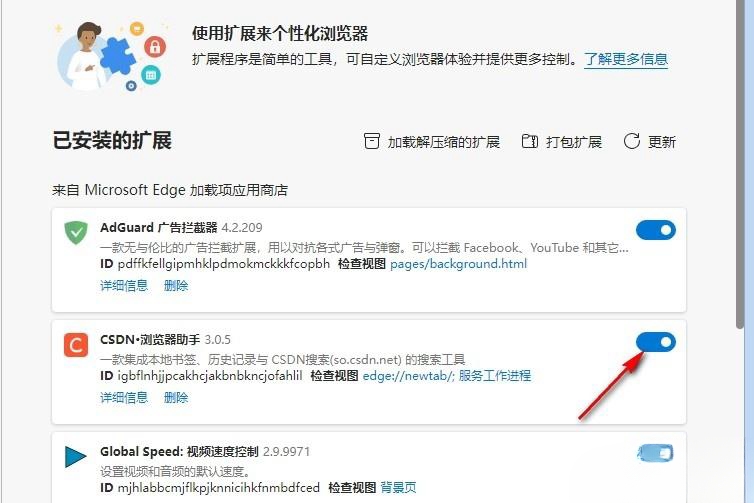
2、第二步,安装好CSDN浏览器助手插件之后,我们点击打开Edge浏览器页面右上角的图标,然后在下拉列表中打开收藏夹选项。
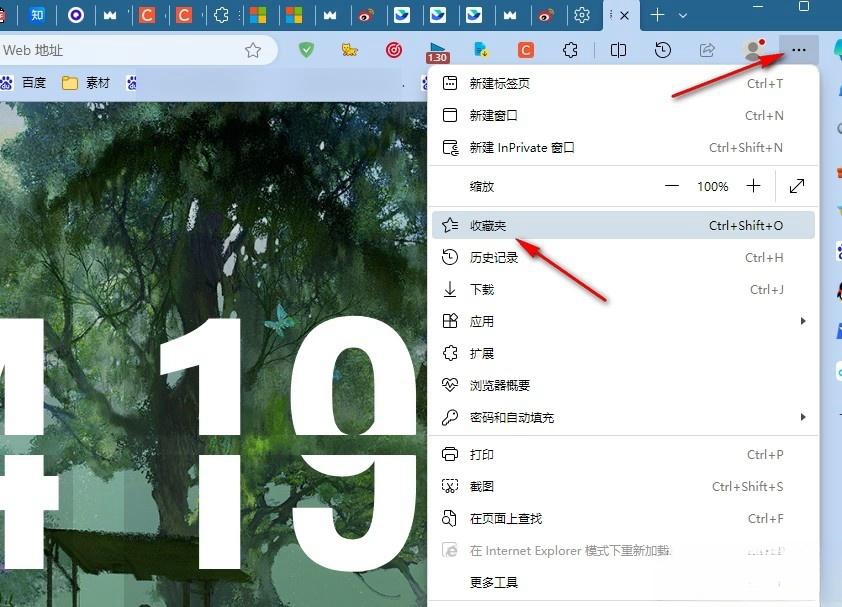
3、第三步,在搜索夹的列表中,我们点击打开工具栏中的搜索图标。
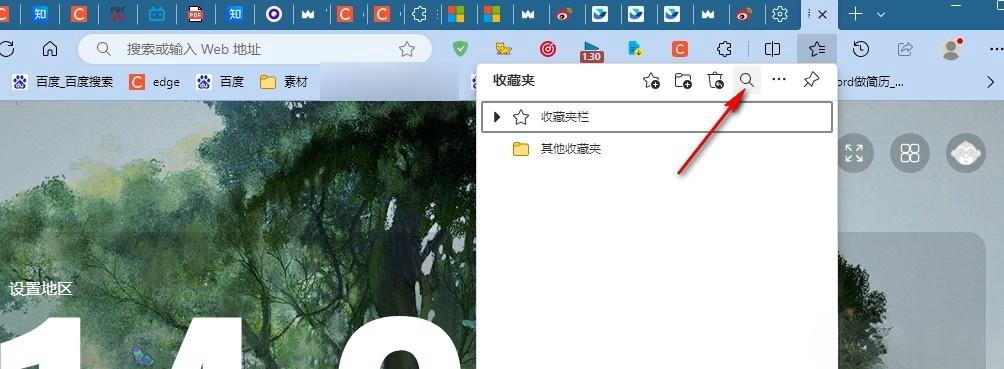
4、第四步,点击搜索图标之后,我们在搜索框中输入关键词,然后在下拉列表中就能点击打开自己需要的收藏夹内容了。
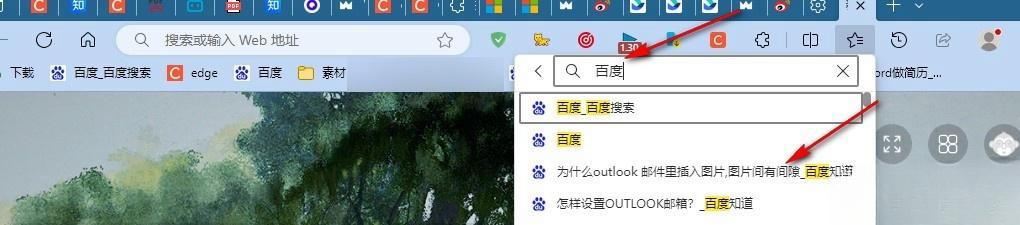
5、第五步,安装了CSDN浏览器助手插件之后,我们在任意页面中按下B键,然后就能在搜索框中输入关键词进行收藏夹搜索了。
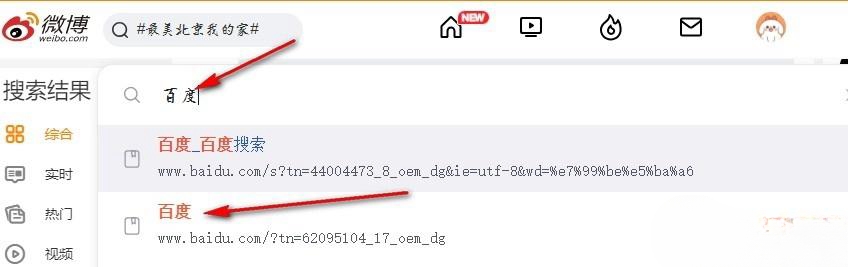
文明上网,理性发言,共同做网络文明传播者